Закрыть
Магазин GOLD
Новости

Сегодня, вы узнаете о том, как сделать так, чтоб запускалась папка по умолчанию "Этот компьютер" в Windows 10 заместо привычного многим раздела "Быстрый доступ". Данные настройки необходимы в первую очередь тем пользователям ПК, которые привыкли работать по определённой схеме и не заставлять себя постоянно перестраиваться для того, чтоб заучивать новые системные опции, которые им не пришлись по вкусу.
Конечно, если вам удобно и практично использовать запуск раздела "Быстрый доступ", а не "Этот компьютер", то в таком случае, эта статья для вас будет бесполезна и вы смело можете проходить мимо неё!
Перед тем, как вы начнете что-то и где-то настраивать, вы должны понять, что корректироваться в данный момент будет файловый менеджер операционной системы, а не что-то иное... Лог действий, здесь выглядит следующим образом: требуется использовать панель "Параметры Проводника", которая открывается в один клик если обратиться к "Поиску" на "Панели задач" и набрать в нём запрос "Параметры проводника" или, стоит использовать окно так называемого "Файлового менеджера" и уже с его помощью двигаться по системным разделам следующим образом: "Вид" → "Параметры" → "Общие".
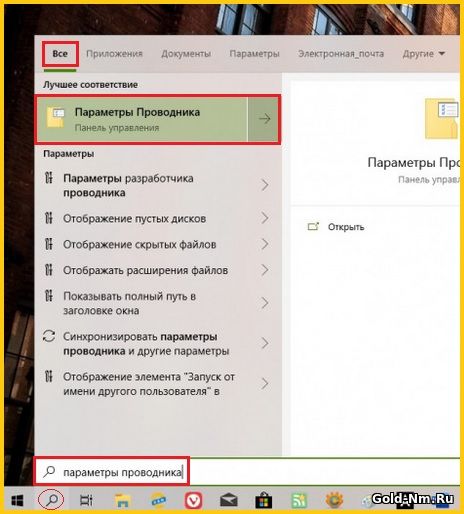
В конечном итоге, способ, который позволит вам добраться до окна с названием "Параметры Проводника", вообще не важен, главное, что вы смогли это сделать и теперь, вы должны произвести следующие действия: обратите внимание, что должна быть активна вкладка "Общие" → обратитесь к выпадающему меню пункта настроек "Открыть проводник для" → выбираете пункт "Этот компьютер" → жмете на "Ок".
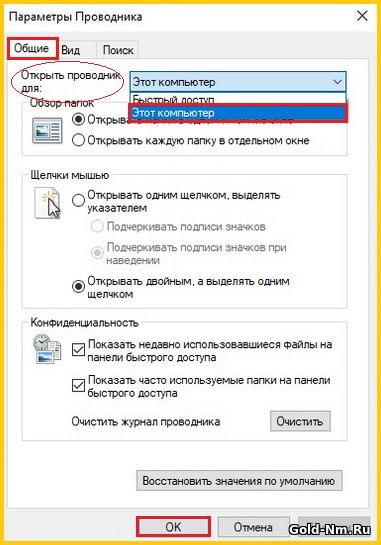
Теперь, у вас есть возможность проверить, что папка по умолчанию "Этот компьютер" в Windows 10 функционирует так, как вы того хотели.
Перенастроить все обратно очень просто, так как выполнить придется всю процедуру аналогично той, что описана выше, что в шаге, где вам пришлось выбрать пункт "Этот компьютер", вы должны выбрать "Быстрый доступ" и все вернется в состоянием "по умолчанию".